Als je wel eens WordPress tutorials gebruikt, is de kans groot dat je op een gegeven moment wordt gevraagd het wp-config bestand te bewerken. Maar wat is dat precies? Waar kun je het vinden? En hoe kun je het bewerken?
Wat is het wp-config bestand?
wp-config is een configuratie bestand. Elke self-hosted WordPress website heeft er één. Anders dan de andere bestanden in de WordPress core, zit het wp-config.php bestand niet ingebouwd in WordPress; het wordt namelijk tijdens het installatieproces speciaal voor jouw website gegenereerd.
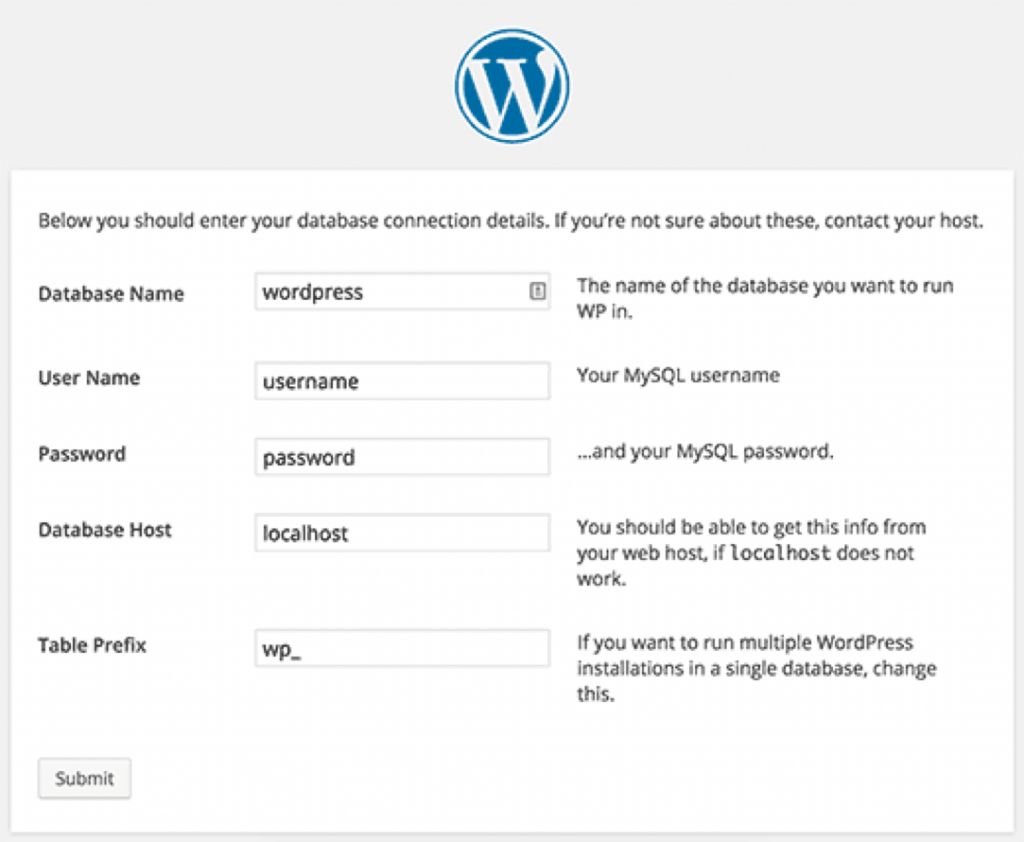
Zodra het wp-config bestand is aangemaakt, zal WordPress je database informatie hierin opslaan. Zonder deze informatie zal je WordPress website niet werken – dan krijg je dus die ‘error establishing database connection’ foutmelding. Naast database informatie bevat het bestand ook andere instellingen. Omdat het bestand een hoop gevoelige informatie bevat, raden we aan dat je hier niet in gaat zitten rommelen, tenzij je geen andere keus hebt of precies weet wat je doet.
Aan de slag
Het eerste dat je moet doen is een complete WordPress backup maken. Het wp-config.php bestand is namelijk zo belangrijk dat zelfs een heel klein foutje je website ontoegankelijk kan maken. Heb je een backup gemaakt, dan is het tijd om dat wp-config.php bestand eens te gaan opzoeken. Hiervoor heb je een FTP client nodig – dit is een software programma dat je in staat stelt om bestanden tussen je server en je computer uit te wisselen (check ook de 5 beste FTP clients voor WordPress gebruikers!). Als je geen FTP login gegevens hebt, moet je even de mail van je webhost opzoeken.
Als je eenmaal bent ingelogd via FTP, kun je het wp-config.php bestand opzoeken. Dit staat doorgaans in de root map van je website, samen met andere mappen zoals /wp-content/. Klik met je rechter muisknop op het bestand en selecteer ‘Download’. Je FTP client zal het configuratie bestand nu naar je computer downloaden. Je kunt het openen en bewerken met behulp van een eenvoudige tekstbewerker, zoals Notepad of Smultron. Als je klaar bent, sla je de wijzigingen op en zet je het met behulp van je FTP client weer op de server.
En nu?
Je weet nu wat het wp-config.php bestand is, waar het staat en hoe je het kunt bewerken. Morgen vertellen we wat je hier precies mee kunt doen!




